ASUS A8Jr je len pracovný notebook
A8J je staromódna od spoločnosti ASUS. V roku 2006 je už model z tejto rady na našej stránke. No o to zaujímavejšie bude vidieť, čo je v rade nové, a bližšie sa pozrieť na subjektívne vlastnosti modelu.
Najprv však treba povedať pár slov o segmente, kam spoločnosť tento model cieli.
A8 patrí do triedy lacných biznis notebookov. Hlavná vec v tejto triede je kombinácia funkčnosti dostatočnej na prevádzku, požadovaný súbor rozhraní, dostatočná úroveň ergonómie a spoľahlivosti. Notebook sa zameriava na priemerné požiadavky abstraktného priemerného používateľa, no nič viac – nečakajte ďalšie exotické funkcie alebo funkcionality, ktoré na bežnom trhu nie sú potrebné. No a najdôležitejším parametrom pre notebooky tejto triedy je rozumná cena. Hodnotu modelu určuje pomer všetkého vyššie uvedeného k cene.
Treba poznamenať, že vôbec nehovoríme o lacných modeloch, kde je kvalita a spoľahlivosť obetovaná za nízku cenu - nie, takéto notebooky sú celkom funkčné a celkom spoľahlivé a pohodlné. Len je z nich vyhodených množstvo doplnkových funkcií, ktoré väčšina používateľov nevyužíva. A kto ich potrebuje - získa funkčnejší, a teda aj drahší model.
ASUS A8J
Istý zmätok vládne v Runete s webom ASUS. Napríklad www.asustek.ru je internetový obchod, nie oficiálna stránka ASUS. Adresa ruskej stránky ru.asus.com (z www.asus.ru je tu presmerovanie). Okrem toho existuje webová stránka www.asusnb.ru. Linky notebookov na týchto stránkach sa líšia.
Séria A8J je pomerne veľká a zoznam modelov sa neustále aktualizuje. Viac podrobností o modeli linky nájdete na stránke výrobcu.
Tradične (práve som si spomenul na túto frázu z recenzie F9F) model A8Jr nebol na ruskej stránke! Je to zvláštne, v rovnakom asustek.ru je prítomný. Pripomienky k obsahu stránky sú uvedené v čase písania, situácia sa môže neskôr zmeniť.
Opäť som musel využiť služby globálneho webu ASUS, kde sa požadovaný model našiel pomerne rýchlo.
Hlavnou výhodou, ako vyplýva z popisu na stránke, je prítomnosť grafického čipu ATI X2300 v modeli. V čase oznámenia (na našom webe bol zodpovedajúci) to bol prvý notebook na trhu s takýmto grafickým čipom.
Z popisu nie je možné prejsť na popis špecifikácií alebo sekciu podpory a ovládačov, to je možné len z stručný popis zoznam modelov.
Webstránka, podpora
Webová stránka ASUS má samostatné sekcie pre „podporu“ a „ovládače“ (hovoríme o globálnej stránke), do sekcie „ovládače“ však môžete prejsť z „podpory“. Vo všeobecnosti je sekcia "podpora" dobre zoskupená, môžete rýchlo nájsť potrebné informácie.
Do sekcie ovládačov môžete prejsť aj zo stránky so stručným popisom modelu, buď cez všeobecnú ponuku lokality, alebo cez sekciu „podpora“.
Ovládače si môžete stiahnuť buď cez stromovú ponuku (pri testovaní som narazil na problémy so sťahovaním ovládačov cez túto ponuku), alebo z tradičnej webovej stránky so zoznamom ovládačov. Existuje karta, kde sú ovládače zoradené podľa času vzhľadu.
Špecifikácie notebooku ASUS A8Jr
| CPU | Procesor Intel® Core ™ 2 Duo T7600 / T7400 / T7200 / T5600 / T5500: 2,33 GHz - 1,66 GHz, 667 MHz, vyrovnávacia pamäť L2 4 MB / 2 MB |
| Čipová súprava | Čipová súprava Mobile Intel® 945 PM Express |
| RAM | DDR2 667 MHz DRAM, 2x SO-DIMM pätica rozšíriteľná na 2GB |
| Displej | 14" WXGA (1280 × 800) LCD Displej LCD s farebným leskom (typ odlesku). |
| Video systém | ATI Mobility Radeon™ X2300 |
| HDD | Podporované 80/100/120/160 GB |
| Optické zariadenia | COMBO |
| Ozvučenie | Vstavaný Intel® Vysoké rozlíšenie Audio kompatibilný audio čip, Vstavaný reproduktor a mikrofón |
| Komunikačné rozhrania |
|
| I/O porty |
|
| Napájací subsystém |
|
| Okrem toho |
|
| Záruka | 2 roky |
| Rozmery a hmotnosť |
|
Môžete si pozrieť podrobnú špecifikáciu s uvedením dodávaných nástrojov a ďalších funkcií.
Obsah dodávky
Keďže existovala vzorka na testovanie, súčasťou balenia bol iba napájací zdroj s rôznymi adaptérmi.
Výsledky testu
Testy boli vykonané v režime čítania (text knihy je otvorený v čítačke) a v režime prehrávania videa (prehrávanie filmu vo formáte DivX). Tento model bol testovaný s Windws XP. Systém sa vypne pri 5 % zostávajúcom stave batérie.
Výsledky sú priemerné. Prezentovaný notebook sa nepýši dlhou výdržou batérie.
Testovanie v herných aplikáciách
Na testovanie v herných aplikáciách slúži program SmartFPS 1.5. Zoznámte sa s ňou a stiahnite si ju Najnovšia verzia nájdete na webovej stránke www.smartfps.com
V teste (rovnako ako pri testoch iných notebookov) sa vyskytli problémy s hrou Call of Huarez (nesprávna obsluha), preto bola táto hra z testu vyradená.
Treba poznamenať, že test má zvláštnosť - ak rozlíšenie špecifikované pre test presahuje rozlíšenie matice, výsledok sa zobrazí ako pre rozlíšenie 640 x 480, preto boli rozlíšenia pre testy zvolené nižšie ako rozlíšenie obrazovky.
| názov | Povolenie | výsledok |
| Call of duty | 800 x 600 | 22,2 |
| Call of duty | 1024 x 768 | 15,8 |
| Battlefield 2 | 800 x 600 | 48,5 |
| Vážne demo Sam 2 | 800 x 600 | 41,6 FPS (44,0 w/o špičiek) |
| Vážne demo Sam 2 | 1024 x 768 | 31,1 FPS (32,4 w/o špičiek) |
| Quake 4 DEMO + 1.3 | 800 x 600 | 29,9 fps |
| Quake 4 DEMO + 1.3 | 1024 x 768 | 21,2 fps |
| Ukážka koristi | 800 x 600 | 35,2 fps |
| Ukážka koristi | 1024 x 768 | 27,0 fps |
| 800 x 600 | 33.39 | |
| DEMO Kroniky Riddicka | 1024 x 768 | 22.50 |
Prezentované výsledky nám umožňujú urobiť si dojem o výkone notebooku v herných aplikáciách.
Subjektívna charakteristika
Klávesnice a polohovadlá

Tento notebook má klávesnicu s najbežnejším rozložením klávesnice a nie s bežným variantom ASUS s krátkym posunom doľava, toto je podobné rozloženie, aké sa nachádza na všetkých modeloch, ktoré boli nedávno testované. Je celkovo užívateľsky prívetivejší a robí oveľa menej problémov pri prechode na iné notebooky resp stolné počítače a späť. Zvláštnosťou tohto rozloženia je, že v rohu nie je ctrl, ale Fn. Vďaka tomu je pohodlnejšie pracovať so skratkami založenými na Fn, ale menej pohodlné so skratkami založenými na ctrl. Kurzor je tiež „zatlačený“ do klávesnice a klávesy so šípkami sú mierne vertikálne stlačené, čo niekedy spôsobuje problémy pri ich používaní. Vo všeobecnosti je však klávesnica na každodenné používanie celkom pohodlná.
Zdá sa, že klávesnica zanechala veľmi nepríjemný dojem - visí v tele. V tomto prípade je najviac ohýbajúca časť stred (a mierne doľava), t.j. kde sa nachádzajú najčastejšie písmená. Písanie na takejto klávesnici je nepríjemné. Navyše má jemný a akýsi „gumený“ tlak – klávesnici chýba prehľadnosť. Ťažko sa na ňom píše naslepo vo vysokej rýchlosti. Používatelia, ktorí píšu dvoma prstami, si nemusia všimnúť rozdiel.

Touchpad je tiež vyrobený v korporátnom štýle – ako jeden panel s telom, ktoré je v jednej rovine s telom a s rovnakou textúrou. Nie sú na ňom žiadne samostatné vyhradené klávesy - musíte stlačiť panel pod touchpadom. Touchpad funguje dobre, problémy nie sú ani s pohybom kurzora, ani stláčaním kláves. Zdalo sa mi to príliš uhladené, ale toto je čisto subjektívny postreh.
Ďalšie klávesy a indikátory
Všetky indikátory notebooku sú rozdelené do 2 skupín.
Indikátory prvej skupiny sú umiestnené na prednej hrane panelu klávesnice a tešia sa dopredu. Tu sú indikátor práce, indikátor stavu batérie, indikátor rozhrania Bluetooth, indikátor Wi-Fi. Stojí za zmienku, že označenia týchto indikátorov sú vyrazené na hornom kryte, čo uľahčuje zistenie stavu prenosného počítača bez otvorenia krytu.

Druhá skupina indikátorov sa nachádza v čiernej rebrovanej časti nad klávesnicou. Sú v ňom tri indikátory: indikátor prístupu na pevný disk, indikátor režimu num lock, indikátor fungovania multimediálneho systému.
A8 má päť ďalších tlačidiel.
Ten úplne vľavo prepína režimy spotreby energie notebooku, pričom v ľavom hornom rohu sa zobrazuje ikona aktuálneho režimu a jeho názov.
Nasledujúce dve tlačidlá zapínajú a vypínajú Bluetooth a Wi-Fi.
Štvrtá klávesa prepína režimy obrazovky – na prácu, hry a sledovanie videí. Menia sa parametre jasu, gama korekcie atď.. Posledným tlačidlom sa napokon aktivuje systém okamžitého spustenia od Asusu, ktorý umožňuje prácu s fotografiami, hudbou a videom, sledovanie DVD, prácu s digitálnymi fotoaparátmi a napaľovanie diskov.
Vznikol dojem, že toto tlačidlo bolo „spustené“ pri prvom stlačení. potom indikátor celý čas horel a pokusy o zatvorenie škrupiny neprešli - znova sa načítal. Podarilo sa nám to len zložiť. Po reštarte počítača sa tak nestalo, po stlačení klávesu sa však kontrolka rozsvieti a do reštartu nezhasne.
Pomerne štandardné sú aj kombinácie s Fn. Fn + F1 prepne počítač do pohotovostného režimu, Fn-F2 zobrazí nástroje, ktoré vám umožnia zapnúť a vypnúť bezdrôtové rozhrania, Fn + F5 a Fn + F6 upravujú jas matice, Fn + F7 vypne monitor, Fn + F8 - prepne obrazový výstup na dostupné obrazovky, Fn + F10 zapína/vypína zvuk, Fn + F11 a Fn + F12 ho zosilní alebo stlmí. Fn + ins aktivuje režim Num lock, Fn + del - režim scroll lock.
Rám
Puzdro je vyrobené v tradičnom štýle Asus - strieborný "hliník" plus čierny plast. Puzdro vyzerá funkčne a jednoducho, ako bežný kancelársky nástroj. Aj keď čierny rebrovaný plast sa mi veľmi nepáčil. Nadobudol som dojem, že aj viečko aj klávesnica nenatreté, respektíve by sa nemali pretierať a časom meniť farbu. Jedine, že testovaná vzorka už mala na vrchnáku niekoľko veľkých škrabancov, ktoré sú na striebornom vrchnáku badateľné.Kvalita vyhotovenia puzdra je dobrá, až na spôsob vloženia klávesnice. Ak zatlačíte dlaňami na horný kryt, v strede matrice sa objavia kruhy.
Symboly sú duplikované na veku notebooku, za čo je zodpovedná každá LED dióda v prvej skupine indikátorov, takže je ľahké pochopiť indikátory, aj keď je notebook zatvorený.
Treba poznamenať, že v tomto modeli sa posúvač otvárania veka nenachádza na samotnom veku, ale v tele. Ak s ním pohnete, kryt sa mierne zdvihne, potom ho musíte zdvihnúť a zdvihnúť. Z tohto dôvodu nie je možné otvoriť veko jedným ťahom. Keď si na to zvyknete, je to jednoduchšie, ale stále je to menej pohodlné ako tradičný dizajn.
Pozrime sa bližšie na umiestnenie konektorov.
Na prednom paneli, ktorý je výrazne skosený smerom nadol, nie je nič iné ako tlačidlo na otvorenie veka

Na ľavej strane je multiformátová čítačka kariet (odnesená takmer na matricu, ale celkom pohodlne sa používa), pod ňou je optická mechanika (otváracie tlačidlo je orámované, takže nie vždy sa dá stlačiť to tak, aby to fungovalo, ale naslepo je takmer nemožné stlačiť falošné stlačenia sú vylúčené), bližšie k prednej hrane je v puzdre urobený výstupok, na ktorom je port USB 2.0, IEEE1394 a dva audio konektory. Nad nimi sa nachádza slot na kartu Express.

Na väčšine notebookov zadný panel umiestnené pod puzdrom batérie, a preto na ňom nie sú prakticky žiadne konektory. V A8 je ich tu sústredených najviac. Zľava doprava - napájací konektor (nevhodne umiestnený - pri otvorenom veku ho nenájdete dotykom, je príliš ďaleko od okraja, musíte zakryť veko a tápať po paneli, kým nenájdete konektor), dva USB 2.0 konektory pre periférie, sedempinový S-video výstup, VGA výstup, DVI výstup. O niečo ďalej - duálny modem a sieťové porty.

Na pravej strane je výfuková ventilačná mriežka (veľmi často z nej fúka horúci vzduch do ruky s myšou), infračervený port a vedľa neho - dva ďalšie USB vstup 2.0.

Celkovo to vyzerá, že rozloženie šasi a konektorov bolo navrhnuté pre stolný počítač, ktorý sa nebude príliš opotrebovávať ani prepájať. Navyše z nejakého dôvodu zostal dojem, že ide o notebook pre ľavákov. Konektory sú umiestnené premyslene a pohodlne, ak je notebook na stole, potom je všetko dobre zoskupené: hrubé káble a zástrčky trvalo pripojených periférií sú umiestnené za matricou a nevytŕčajú zo strán notebooku, zvyšok konektory sú dobre umiestnené, je vhodné sa k nim pripojiť. IrDA konektor by vyzeral lepšie vľavo (nie vedľa myši, aj keď ak je používateľ ľavák...), je však dobré, že nie je na prednej hrane, ako to býva zvykom.
Multimédiá
A8 má štandardnú obrazovku vyrobenú technológiou TN-film. Vertikálne a horizontálne uhly nie sú príliš veľké, napriek tomu pre svoju triedu matica ukazuje viac-menej.
Mimochodom, tu sa nám podarilo celkom jasne vidieť, ako sa profily obrazovky prepínajú pomocou proprietárnej technológie ASUS. Po prepnutí schémy sa obraz (šetrič obrazovky Warner Bros. na čiernom pozadí z filmu) výrazne "zahrial" a "studenšie" a čierna farba nadobudla viditeľné odtiene - zelenkastú, hnedastú atď. Avšak subjektívne, ak nie dohady, tieto režimy zlepšujú zážitok z obrazu.
Matrica je zrkadlová, je veľmi zriedkavé vyhnúť sa vlastnému odrazu na obrazovke v tmavých scénach. Určité nepríjemnosti by mala spôsobiť aj práca s externým zdrojom jasného svetla.
Zvuk
Kvalita zvukového systému je slabá. Reproduktory reprodukujú hudbu aj zvuk vo filmoch so zjavnými problémami. Iba sa rozmnožujú vysoké frekvencie a s nápadným kovovým zvukom, ktorý reže uši. Hudba sa hrá ako „kaša“. Celkovo zvuk zanechal zlý dojem.
Hluk a teplo
Hluk ventilátora aj na krátky čas. ťažký náklad(at testovanie hry) začína otravovať. Buď kvôli otáčkam, alebo kvôli štruktúre mriežky je syčanie dostatočne hlasné. Z roštu fúka horúci vzduch.
Telesná teplota však nie je príliš vysoká. Spodná časť sa zahriala a klávesnica sa postupne zohriala, no panely pod dlaňami zostali chladné, aj keď testy prebiehali v horúcom dni. To je z hľadiska ergonómie veľmi dobré – pri práci nie sú miesta pod dlaňami teplé. Časti puzdra v blízkosti maticových pántov sú tiež veľmi horúce.
Osobné dojmy
Notebook prišiel v „čistom“ balení, bez operačného systému. Zároveň sa dodáva so sadou ovládačov pre Windows Vista aj Windows XP.
Polohovanie
A8 pôsobí dojmom univerzálneho pracovného modelu: diskrétny dizajn pracovného nástroja, dobré možnosti pripojenia externých periférií a dostatočná úroveň výkonu.
V podstate ide o kancelársky notebook, čo je vidieť aspoň podľa umiestnenia portov. Je však celkom možné vziať si ho so sebou - je malý a nie veľmi ťažký a existuje nádej, že z neustáleho nosenia vzhľad nebude veľa trpieť. Ak to však robíte často, môže vás unaviť zapájanie všetkých konektorov na zadnej strane puzdra.
Vo všeobecnosti je celkom v súlade s uvedeným umiestnením. Jediné, čo ma prekvapilo, bola prítomnosť externej grafickej karty. Stále to robí notebook výrazne drahším a s týmto umiestnením je nepravdepodobné, že by bol pre kupujúceho užitočný.
Záver
Nie je to zlý notebook, celkom zodpovedajúci svojmu umiestneniu, až na externú grafiku, ktorej prítomnosť v tomto modeli je trochu prekvapujúca. Jediným sklamaním je klávesnica, inak, ako pracant, notebook úplne uspokojí svojho kupujúceho.
Priemerná prúd ceny (počet ponúk) testovaného notebooku v moskovskom maloobchode: N / A (0).
Hlavné tlačidlá a indikátory
Poďme sa pozrieť na to, na čo slúžia hlavné tlačidlá a časti notebooku. (Všimnite si, že sada komponentov závisí od konkrétny model laptop.)
1. Mikrofón (vstavaný).
2. Webová kamera (vstavaná).
3. Obrazovka prenosného počítača.
4. Klávesy pre rýchly prístup k hlavným zdrojom.
5. Pracovný panel - pohodlný stojan pre vaše ruky pri písaní.
6. Touchpad – zariadenie, ktoré nahrádza počítačovú myš na notebooku.
7. Klávesy touchpadu (nahrádzajú tlačidlá myši: ľavé, pravé a rolovanie, to znamená tlačidlo, ktoré vám umožňuje zobraziť dokument alebo webovú stránku a rýchlo ich „pretočiť“ ako rolovanie).
8. Indikátory - senzory, ktoré zobrazujú stabilitu počítača ako celku a jeho jednotlivých komponentov (viac na konci kapitoly).
9. Klávesnica.
10. Tlačidlo napájania.
1. Audio reproduktory.
2. Vstup (zásuvka) pre pamäťové karty.
a) Audio vstup (pre prehrávače CD alebo mp3);
b) Vstup pre mikrofón (zásuvka);
c) Vstup (zásuvka) pre slúchadlá alebo externé zvukové reproduktory.
4. Infračervený port.
5. Prepínač pre Wi-Fi, Bluetooth (nie je k dispozícii pri niektorých modeloch).
6. Západka krytu prenosného počítača.
1. Otvor pre dodatočný zámok.
2. Vstup pre internetový kábel.
3. Port VGA (pre ďalšie video projektory).
4. DVI-D port (pokročilý video vstup).
5. Port S-video.
6. Port USB 2.0.
7. Port IEEE 1394 (zariadenie určené na výmenu digitálnych informácií medzi počítačom a inými elektronickými zariadeniami).
8. Slot ExpressCard / 54 (zásuvka (samica) pre pamäťovú kartu novej generácie - ExpressCard / 54).
9. Tlačidlo, ktoré otvára slot PC Card.
10. Slot PC Card (zásuvka (zásuvka) pre bežnú pamäťovú kartu - PC Card).
1. CD alebo DVD mechanika.
2. Indikátor práce.
3. Tlačidlo, ktoré otvára jednotku.
4. Otvor pre núdzové otvorenie pohonu.
1. Umiestnenie pamäte RAM vášho notebooku (ak nie ste profesionál, potom je lepšie nebyť zvedavý na túto časť notebooku, je plná nezvratného poškodenia).
2. Zámok krytu batérie.
3. Zámok batérie.
4. Batéria.
5. Umiestnenie pevný disk váš notebook (tiež je lepšie sa tohto miesta nedotýkať).
6. Ventilátor.
1. USB porty.
2. Vstup pre telefónny kábel (pri použití modemu).
3. Vstup pre napájací adaptér.
4. Vetranie.
Indikátory - senzory na vnútornej strane prenosného počítača (umiestnené na pracovný panel)
Indikátor zobrazujúci stabilitu počítača.
Indikátor ukazujúci stabilitu batérie.
Indikátor zobrazujúci stabilitu systému Bluetooth.
Indikátor zobrazujúci stabilitu systému Wi-Fi.
Indikátor ukazujúci stabilitu ťažko pracovať disk (pevný disk).
Indikátor signalizujúci, že numerická klávesnica je zapnutá. Klávesnica pre laptop. Hlavné tlačidlá a ich funkcie F1-F12- funkcie priradené týmto klávesom závisia od vlastností konkrétneho obrábania tento moment programy a v niektorých prípadoch z vlastností operačného systému. Je to bežná konvencia pre väčšinu programov, ktorú volá kláves F1 systém pomoci, kde nájdete pomoc s ovládaním ostatných kláves.
F1- Zavolaj odkaz Windows. Keď kliknete z okna akéhokoľvek programu - zavolajte pomoc tohto programu.
F2- Premenujte vybraný objekt na ploche alebo v prieskumníkovi.
F3- Otvorte okno vyhľadávania súborov alebo priečinkov (na pracovnej ploche a v prieskumníkovi).
F4- Otvorte rozbaľovací zoznam (napríklad zoznam riadku adresy v okne Môj počítač alebo v prieskumníkovi).
F5- Aktualizácia aktívneho okna ( otvorte webovú stránku, desktop, dirigent).
F6- Prepínanie medzi prvkami obrazovky v okne alebo na pracovnej ploche. V prieskumníkovi a internet Explorer - pohyb medzi hlavnou časťou okna a pole pre adresu.
F7- Kontrola pravopisu (v Slovo, Excel).
F8- Pri načítavaní OS - vyberte režim zavádzania. Povolenie rozšíreného výberu textu v Slovo... Výber fragmentu od začiatku do koncovej polohy kurzora prebieha bez podržania klávesu Shift... Druhé stlačenie klávesu F8 zvýrazní slovo najbližšie ku kurzoru. Tretia je veta, ktorá ho obsahuje. Štvrtý - odsek. Piaty je dokument. Najjednoduchší spôsob vymazania posledného výberu je stlačením klávesovej skratky Shift + F8... Režim môžete vypnúť stlačením Esc.
F9- V niektorých programoch - aktualizácia vybraných polí.
F10- Vyvolajte ponuku okna.
F11- Prepnutie do režimu celej obrazovky a späť (napríklad v programe Internet Explorer).
F12- Prejdite na výber parametrov pre uloženie súboru (Súbor – Uložiť ako).
Esc- zrušiť posledný zadaný príkaz, opustiť ponuku okna (zrušiť výber) alebo zatvoriť otvorené dialógové okno.
Tab- pohyb po živloch. Alt + Tab- prepínanie medzi oknami.
Shift- kláves s veľkými písmenami (nepevné prepínanie, to znamená, že musíte kláves držať tak dlho, ako je to potrebné). Používa sa v spojení s inými klávesmi na písanie veľkých písmen, ako aj veľkých písmen.
Kombinácie Ctrl + Shift alebo Alt + Shift zvyčajne sa používa na prepínanie rozložení klávesnice (jazyk používaný na tlač).
Alt- používané v spojení s inými klávesmi, modifikujúce ich činnosť.
napr. Alt + písmeno- zavolať príkaz ponuky alebo otvoriť stĺpec ponuky. Zodpovedajúce písmená v ponuke sú zvyčajne podčiarknuté (buď na začiatku, alebo sa podčiarknu po stlačení Alt). Ak je stĺpec ponuky už otvorený, potom na zavolanie konkrétneho príkazu môžete stlačiť kláves s písmenom, ktoré je v tomto príkaze podčiarknuté. To isté platí pre otvorené kontextové menu.
Ctrl- používa sa v kombinácii s inými klávesmi. napr. Ctrl + C- kopírovať, Ctrl + V- vložiť, Ctrl + Alt + Del- otvorte Správcu úloh systému Windows.
Zámok veľkých písmen– veľké písmená(pevné prepínanie - tento režim aktivujete jedným stlačením klávesu). Používa sa pri písaní Veľké písmená... Opätovným stlačením tlačidla sa tento režim zruší.
Win ("štart")- otvorí ponuku "Štart".
AppsKey- vyvolať kontextové menu pre vybraný objekt (ekvivalent kliknutia kliknite pravým tlačidlom myši myši).
Zadajte- Potvrdenie výberu. Rovnako ako dvojité kliknutie na objekt. Pri zadávaní príkazov z klávesnice - dokončenie zadávania príkazu a prechod na jeho vykonanie. Pri písaní - skok na nový odsek.
Backspace- Zobrazte priečinok o úroveň vyššie v okne "Tento počítač" alebo v okne Prieskumník systému Windows... V režime úpravy textu - vymazanie znaku naľavo od vstupného kurzora).
Odstrániť- vymaže vybraný objekt, vybraný textový fragment alebo znak napravo od vstupného kurzora.
Šípky hore, dole, doprava a doľava- umožňujú vám prechádzať položkami ponuky. Presuňte vstupný kurzor na zodpovedajúcu stranu o jednu pozíciu. Činnosť týchto kľúčov v mnohých programoch je možné upraviť predovšetkým pomocou servisných kľúčov Shift a Ctrl.
Domov- presuňte kurzor na začiatok aktuálneho riadku dokumentu alebo na začiatok zoznamu súborov.
Koniec- presuňte kurzor na koniec aktuálneho riadku dokumentu alebo na koniec zoznamu súborov.
PageUp / PageDown- posuňte kurzor o jednu stránku nahor alebo nadol. Strana zvyčajne označuje časť dokumentu, ktorá je viditeľná na obrazovke. Používa sa na „posúvanie“ obsahu v aktuálnom okne.
Vložiť- prepínanie medzi režimami vkladania a nahrádzania pri úprave textu.Ak je textový kurzor v existujúcom texte, potom, keď je povolený Vložiť starý text sa okamžite nahradí novým, ktorý zadáte.
PrtSc ( odfotiť obrazovku) - urobí snímku obrazovky a umiestni ju do schránky.
Pauza / Prestávka- pozastaví počítač, kým sa počítač spustí.
Fn + F11- rovnake ako Numlock na klávesnici obyčajný počítač... Prepne klávesnicu do režimu numerického zadávania. Ak vo svojej práci momentálne používate veľké množstvo čísel, potom bude tento režim zadávania veľmi užitočný. Z knihy CSS3 pre webových dizajnérov od Sideholma Dana 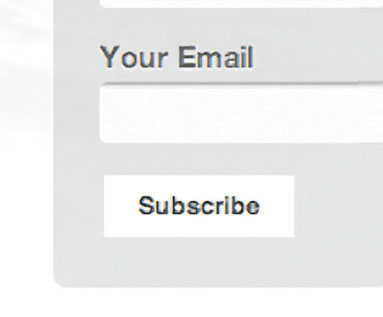
Základný štýl pre tlačidlo Najprv pridajte okraje, zmeňte písmo na Helvetica, aby splynulo so zvyškom dizajnu, odstráňte ťah a nastavte farbu pozadia na bielu. # Vstup upozornení na veci (výplň: 8px 15px; písmo -skupina: Helvetica, Arial, sans-serif; hrúbka písma: tučné; výška riadku: 1; farba: # 444; orámovanie: žiadne; farba pozadia: #fff;
Z knihy HTML, XHTML a CSS 100% autor Quint Igor 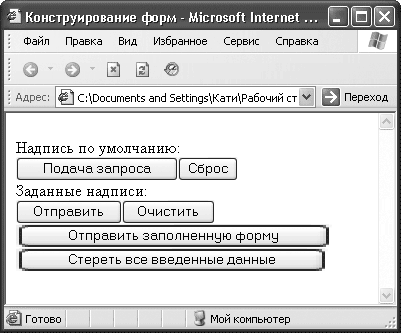
Tlačidlá Pri vytváraní formulára sa nezaobídete bez tlačidiel: dajú sa použiť na odoslanie, vymazanie alebo úpravu formulára. Vo všeobecnosti sú tlačidlá nevyhnutné. Môžeme vytvárať rôzne tlačidlá podľa toho, čo potrebujeme s formulárom urobiť.Na vytvorenie obyčajného tlačidla priraďujeme
Z knihy Mobilný internet Autor Leontiev Vitalij PetrovičNavigačné tlačidlá Nad panelom s adresou je panel s tlačidlami, ktorý predstavuje všetky najobľúbenejšie nástroje na navigáciu po stránkach. Tento panel je spolu s panelom s adresou naším hlavným „ovládacím panelom“. Všetky tlačidlá sú tu užitočné, všetky sú
Z knihy Sociálne siete... VKontakte, Facebook a ďalšie ... Autor Leontiev Vitalij Petrovič 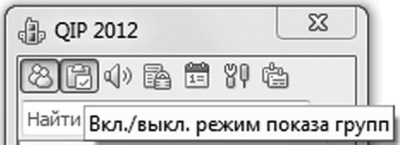
Tlačidlá a indikátory QIP Teraz si preštudujme hlavné okno programu. Väčšinu zaberá zoznam kontaktov, v ktorom sa o niečo neskôr objavia mená vašich priateľov a známych ... Ale o tom si povieme trochu neskôr Spodná časť tohto "mrakodrapu" je už obsadená
Z knihy Registry systému Windows Autor Klimov Alexander 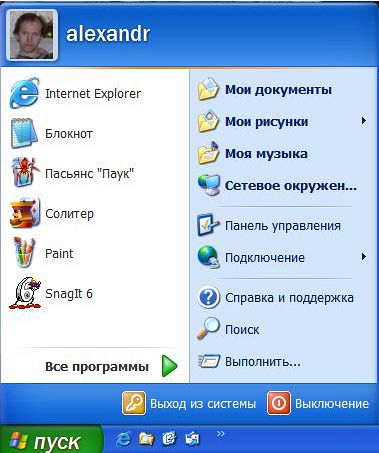
Ponuka tlačidla Štart Vzhľad tlačidla Štart Odstránenie pevného zoznamu programov V systéme Windows XP sa v kontextovej ponuke spustiteľných súborov objavila položka ponuky Pin to Start, ktorá pridáva program do pevného zoznamu tejto ponuky. Môžu byť aj dve
Z knihy Registry systému Windows Autor Klimov AlexanderVzhľad tlačidla Štart Odstránenie pevného zoznamu programov V systéme Windows XP sa v kontextovej ponuke spustiteľných súborov objavila položka ponuky Pin to Start, ktorá pridáva program do pevného zoznamu tejto ponuky. Môžu existovať aj dva internetové programy a
od Fultona Hala 
![]()
12.2.3. Tlačidlá Na vytvorenie tlačidla v Ruby / GTK2 použite triedu Gtk :: Button. V najjednoduchšom prípade nastavíme handler pre kliknutú udalosť, ktorá sa spustí, keď používateľ klikne na tlačidlo Program vo Výpise 12.5 umožňuje zadať do textového poľa jeden riadok a po kliknutí na tlačidlo Všetko
Z knihy Programovanie v rubíne [Ideológia jazyka, teória a prax aplikácie] od Fultona Hala Z knihy Programovanie v rubíne [Ideológia jazyka, teória a prax aplikácie] od Fultona Hala 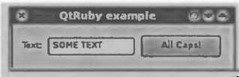
Navigačné tlačidlá Vreckové počítače majú navigačné tlačidlá, ktoré vám umožňujú manipulovať s objektmi na obrazovke. Sú to tlačidlá so šípkami a tlačidlo enter Ak chcete zistiť, ktoré tlačidlo používateľ stlačil, musíte prepísať udalosť OnKeyDown. Na vytvorenie testovacej aplikácie
Tlačidlá Hotovo: zapamätať si nové nastavenia Načítať súbor: znova načítať aktuálny súbor s novými nastaveniami Zrušiť: zrušiť nové nastavenia Predvolené: priradiť nastavenia softvéru.
Od dizajnéra beletrie 3.2. Sprievodca tvorbou autorskej knihyTlačidlá a možnosti prehliadať: vybrať zarovnanie obrázka: vybrať polohu obrázka vzhľadom na okolitý textový okraj: hrúbka (v pixeloch) tmavého okraja okolo obrázka hspace / vspace: horizontálny / vertikálny posun obrázka (v pixeloch ) .šírka / výška: - zobrazuje sa ľavé sivé pole
Z knihy Popis jazyka PascalABC.NET Autor tím RuBoard 
Indikátory I/O a priebehu úlohy Vyhradený priestor na zobrazenie na ľavej a pravej strane sekcie zdrojových údajov a sekcie výsledkov v okne s pevným rozložením dodatočné ukazovatele vo forme zvislých farebných pruhov (podobne
Z knihy "Computerra" časopis č.31 z 30.8.2005 Autor časopis Computerra ![]()
TLAČIDLÁ: Vtipné fraktály Ak začnete slovami, že fraktálne obrázky majú psycho-emocionálny dopad, pretože v sebe nesú subjektívnu estetickú zložku... teda riziko, že navždy získajú stigmu nepriechodnej nudy. Pretože nezrozumiteľné oficiálne frázy
Z knihy Ako vycvičiť počítač za pár hodín autorka Remneva Irina 
Užitočné tlačidlá Ak platíte za internet kartou, existuje niekoľko spôsobov, ako ušetriť peniaze, napríklad odpojením sa od internetu môžete znova navštíviť stránky, ktoré ste prešli. Faktom je, že stránky, ktoré ste si prezerali, stiahli do počítača prehliadač a komponenty
Dobré popoludnie, milí čitatelia tohto článku! Dnes vás zoznámim a najbližší notebook popíšem čo najpodrobnejšie. Tentokrát sa mi dostal do rúk produkt od firmy ASUS Model X550C. Lacný notebook so štýlovým dizajnom a skvelým zvukom.
TECHNICKÉ ÚDAJE
Operačný systém- nie aktivované okná 8 64bit;
CPU- Intel® Core ™ i3-3217U (pôvodná frekvencia - 1,8 GHz);
Počet jadier – 2;
Veľkosť vyrovnávacej pamäte L2- 256 kb;
Veľkosť vyrovnávacej pamäte L3- 3 Mb;
Čipová súprava- HM76;
RAM- 4 GB (spájkované na dosku);
Typ pamäte- DDR3;
Frekvencia- 1600 MHz;
Uhlopriečka obrazovky– 15,6”;
Rozlíšenie obrazovky- 1366 x 768 (HD);
Pokrytie obrazovky- antireflexné;
Diskrétna grafická karta- NVidia GeForce GT720M
Video pamäť- 2 GB;
Typ pamäte- DDR3;
HDD- 500 GB;
Net- Realtek 10/100/1000 Mbps Atheros WLAN 802.11 a / b / g /;
DVD mechanika- existuje;
Webkamera- 1,3 megapixelov (HD);
Rozhrania- USB 2.0, USB 3.0, HDMI, VGA, LAN RJ45, audio výstup-vstup, čítačka kariet.
Typ batérie- Li-Ion;
Kapacita batérie- 2950 mAh;
Rozmery (upraviť): 380 x 251 x 24,8 mm;
Hmotnosť: 2,3 kg
BALENIE A KOMPLETNÁ SADA
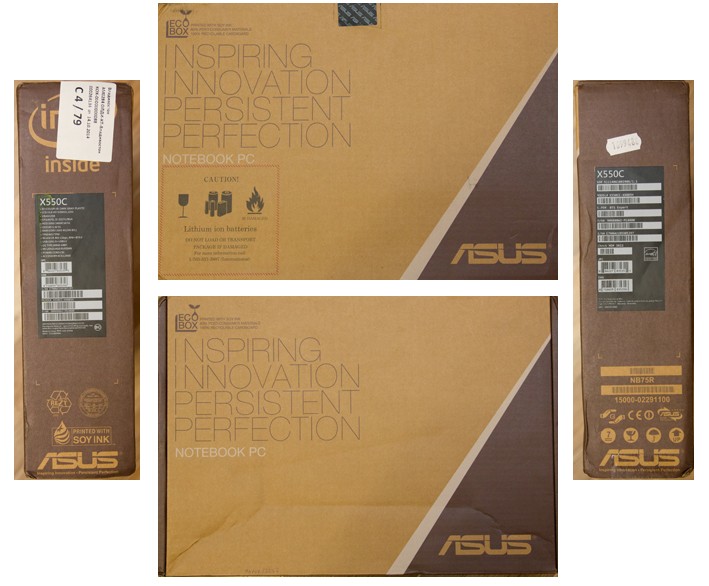
Na ASUSe sa mi páči ich balenie notebooku. Na to si dávajú obzvlášť záležať a preto sú ich obaly vyrobené z čistých materiálov. Čo sa týka pohodlia a dizajnu, sú podľa mňa veľmi dobré.
Obal má rovnako ako notebook prísny vzhľad, minimalistický dizajn. Minimum informácií, príjemná kombinácia ostrieľaných farieb. A prítomnosť rukoväte na prenášanie robí krabicu nielen krásnou, ale aj pohodlnou.

Po otvorení krabice nájdete ďalší kryt s logom spoločnosti. Spoločnosť sa stará o spoľahlivosť svojich produktov, takže všetko vo vnútri je bezpečne upevnené na svojom mieste.
Pod vekom sa v látkovom vrecúšku nachádza hrdina recenzie a pod ním v ďalších priehradkách papierová dokumentácia a nabíjačka.


Výsledkom je, že kompletná sada tohto produktu je nasledovná:

Notebook;
- akumulátorová batéria;
- pohonná jednotka;
- užívateľská príručka;
- brožúry;
- záručný list;
- doplnková nomenklatúra.
Bol som veľmi prekvapený, keď som to videl Nová verzia napájací adaptér notebooku. Teraz je to pomerne kompaktný adaptér - 7 x 7 cm, ktorý má matný aj lesklý povrch puzdra.

DIZAJN

Hoci tento notebook patrí do rozpočtovej triedy, jeho dizajn je celkom výnimočný. Mne osobne sa hneď zapáčil, štýlový, elegantný, ľahký a príjemný na dotyk, to je to, čo nás chytí od začiatku nášho zoznámenia.

Vrchný kryt notebooku je vyhotovený v tmavosivej farbe s radiálnymi stopami brúsenia, obľúbenou metódou pri vytváraní kľúčových dizajnových prvkov tohto výrobcu... V strede veka je vyrytý nápis ASUS v striebornej farbe. Tento kryt je veľmi príjemný na dotyk, no občas na ňom zanecháva odtlačky prstov.

Otvoríme veko a vnútri máme rovnako atraktívny vzhľad. Displej je obklopený rámom štandardnej veľkosti z matného čierneho plastu. V hornej časti sa nachádza 1,3 megapixelový fotoaparát, ako aj indikátor prevádzky a dva mikrofóny s potlačením hluku. V spodnej časti tohto rámu sa nachádza známy nápis od spoločnosti ASUS.

Okrem tmavosivej farby používa notebook aj striebornú farbu, ktorá je použitá na pracovnej časti notebooku. Táto časť je vyrobená v nezvyčajnom dizajne. Vrchná časť tohto panelu je vyrobená s použitím lesklého povrchu, na ktorom sú dizajnové lahôdky, použitie bodkovaných vzorov. Spodná časť je už vyrobená vo vlnitej forme, celá oblasť okolo dotykovej plochy vyzerá akurát tak.
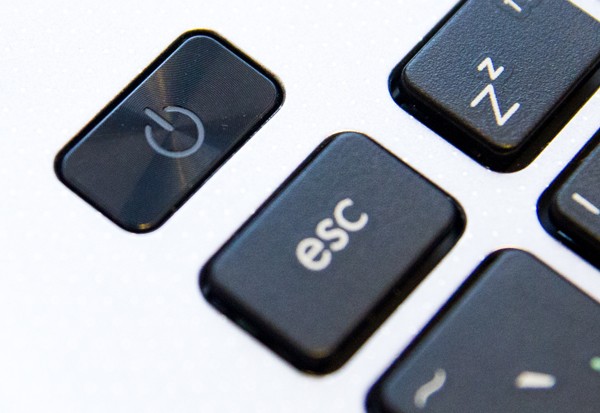
Tlačidlo zapnutia / vypnutia sa nachádza na pre mňa nevhodnom mieste. Nachádza sa v ľavom hornom rohu, priamo nad klávesom ESC. Pri práci v niektorých programoch, hrách sa niekedy snažíte na to kliknúť. Samotné tlačidlo je vyrobené bez použitia akýchkoľvek svetelných indikátorov. Má však vyrytý symbol POWER.
Klávesnica tohto notebooku je štandardná, ostrovčekového typu. Klávesy sú vyrobené v čiernej farbe a pri práci majú jemný zdvih.
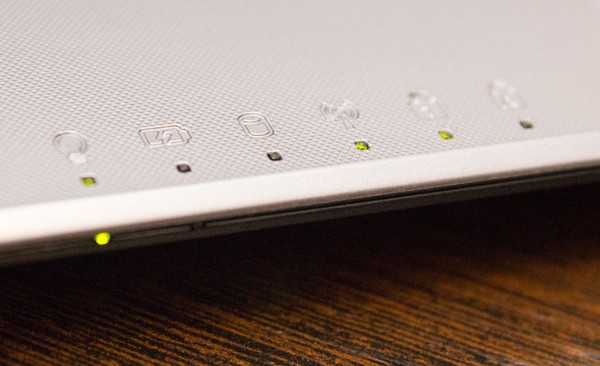
V ľavom dolnom rohu pracovnej časti sú kontrolky.
- ukazovateľ napájania;
- indikátor nabíjania batérie;
- ukazovateľ aktivity;
- indikátor bezdrôtových rozhraní;
- Indikátor vzhľadu čísla;
- Indikátor Caps Look.
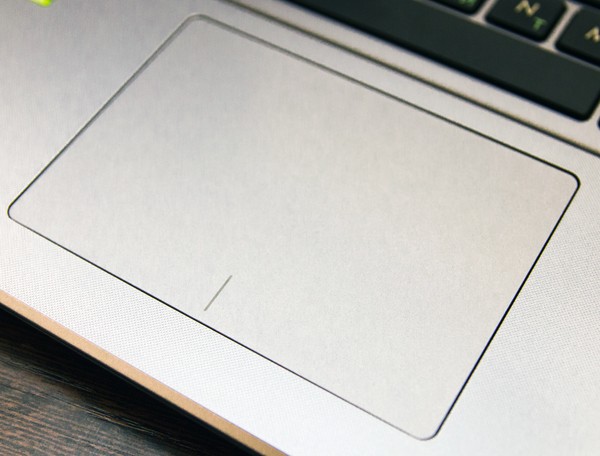
Dotykový panel je veľmi veľký (10,5 x 7 cm) a hladký v porovnaní s mojím starým ASUS K53SJ, ktorý je len pre to najlepšie. Dotykový panel má jednu spoločnú rovinu, tlačidlá sú bez akýchkoľvek špeciálnych dizajnových prvkov, sú len medzi sebou oddelené čiarou.
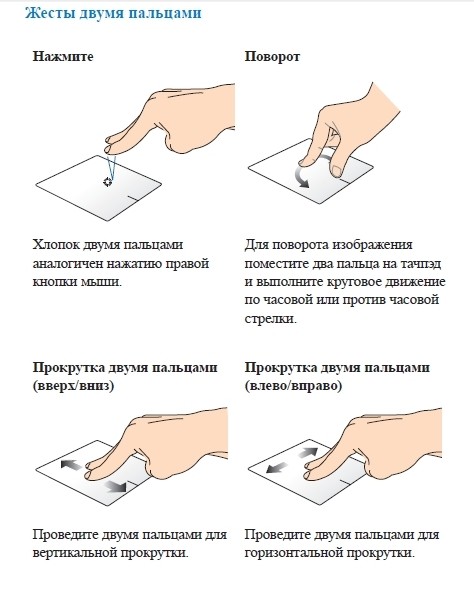
Vďaka tomu všetkému vám touchpad umožňuje používať gestá na navigáciu na obrazovke, ako aj simulovať funkcie bežnej myši.
Čelný pohľad.
Na prednej strane notebooku sú len svetelné indikátory, ako aj slot pre pamäťové karty.
Pravý pohľad.

Notebook v skutočnosti nie je veľmi „nasýtený“ konektormi rozhrania, no tak či onak má dostatočné minimum. Po jeho pravej strane sú:
- optická mechanika DVD-ROM.
- Kensingtonský zámok.
Pohľad zľava.

Hlavná časť rozhraní sa nachádza vľavo:
napájací konektor;
- ventilačná mriežka chladiaceho systému;
- VGA konektor;
- HDMI konektor;
- LAN konektor;
- USB 3.0;
- USB 2.0.
- kombinovaný konektor na prenos audio signálov.
Pohľad zdola.

Na spodnej strane šasi tohto notebooku sú tri otvory na cirkuláciu vzduchu. Spodná časť puzdra je celá čierna. Na prístup k „vnútornostiam“ stačí odskrutkovať dve skrutky a prístup k HDD a slotu pamäte RAM sa vykoná!

V tejto zostave je notebook vybavený iba jedným slotom na inštaláciu pamäťového pásu, hlavným RAM prispájkované do samotnej dosky.

HDD pre tento model má kapacitu 500 GB. to je HDD Model HGST - HTS545050A7E680.

Dobíjacia batéria strednej kapacity, len 2950mAh, typ casting-ion, vyberateľná, sa nachádza na obvyklom mieste pre každého, v zadnej časti notebooku.

OBRAZOVKA
Obrazovka notebooku ASUS X550C má veľmi lacnú maticu - B156XW04 V5. Veľkosť uhlopriečky je 15,6 palca a rozlíšenie je 1366 x 768 HD. Pri použití takejto matice sú pozorovacie uhly obrazu priamo úmerné. Presnejšie, čím väčšia je odchýlka od pôvodného uhla, tým viac a viac sa zhoršuje kvalita obrazu, dochádza k strate jasu farieb a inverzii farieb.
PREHRÁVANIE

Čo - čo, ale zvuk tohto notebooku je vynikajúci! A to všetko vďaka technológii Sonic Master a Golden Ear. Zvuk je hlasný, čistý a príjemný pre ucho.
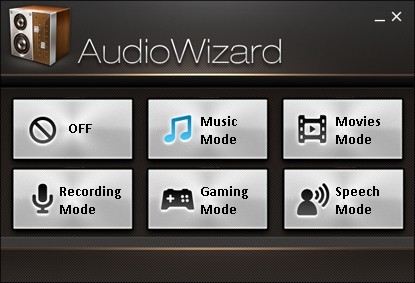
TESTOVANIE
Na notebooku bola nainštalovaná operačná sála. systém Windows 8 64bit (neaktivované). Pre tých, ktorí radi hodnotia systém, som špeciálne zaznamenal ukazovatele:
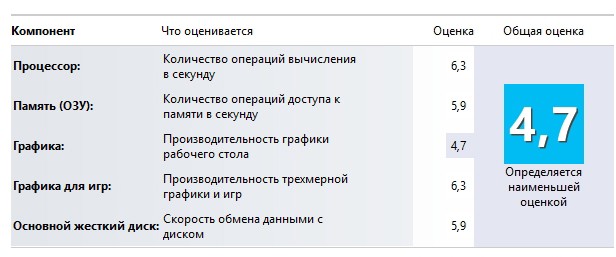
Opravte čas načítania Operačný systém, program mi pomohol BootRacer 4.7. Systém nabootuje od A do Z za 66 sekúnd.

Syntetické testy:
Notebook je vybavený o základná doska od výrobcu ASUS - X550CC, čipset - Intel HM76.
Procesor notebooku - Intel I3 - 3127U, má architektúru Ivy Bridge, maximálna hodnota odvodu tepla - 17W. Má vložené video jadro Intel HD Graphics 4000 a má aj diskrétnu Grafická karta NVIDIA GeForce GT 720M s 2 GB VRAM.
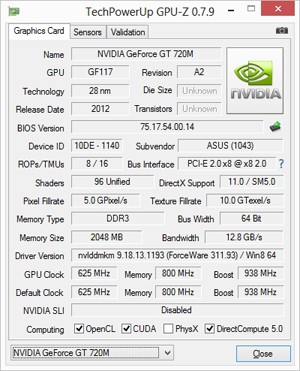
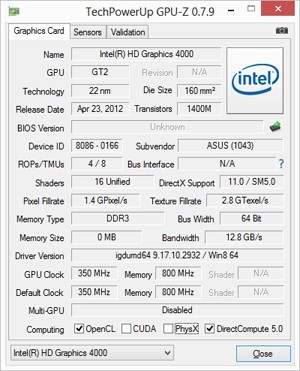
Prenosný počítač má možnosť nainštalovať iba jednu dodatočnú pamäť RAM. Hlavná RAM je prispájkovaná k základnej doske.
Stále som nepochopil, prečo v testoch 3DMARK výsledky zverejňuje grafická karta NVIDIA GeForce GT 710M, keď všetky ostatné testovacie nástroje ukazujú NVIDIA GeForce GT 720M.

Ďalej sa zaťažilo procesor a grafická karta, aby sa skontrolovala prevádzková teplota. Ako sa ukázalo, nie všetko ide tak hladko, ako by sme chceli. Centrálny procesor sa dokázal zahriať pri maximálnom zaťažení všetkých jadier na 90 stupňov a teplota pri zahriatí grafickej karty bola 72 stupňov.
Test stability
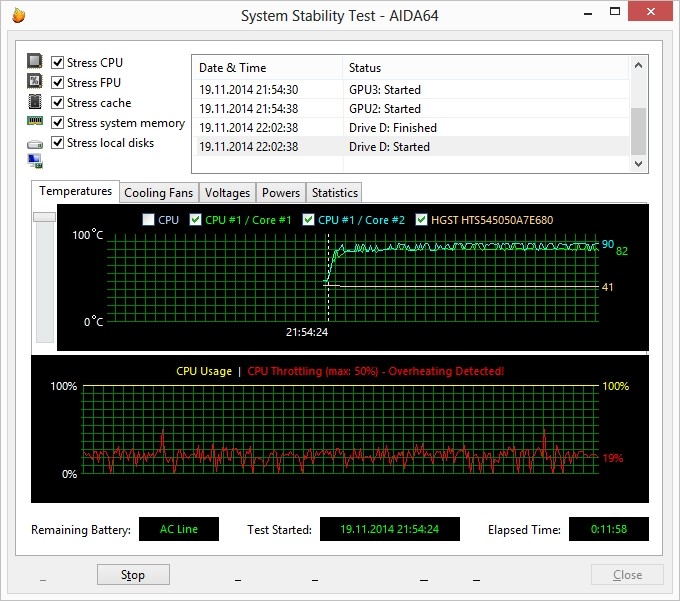
Všetkým obľúbený huňatý bagel:
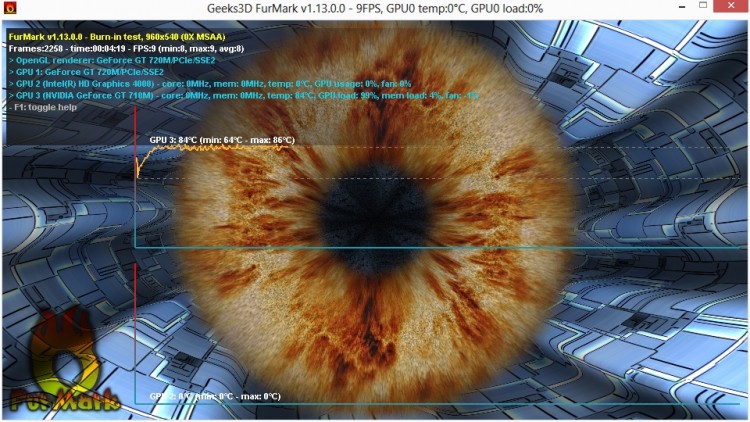
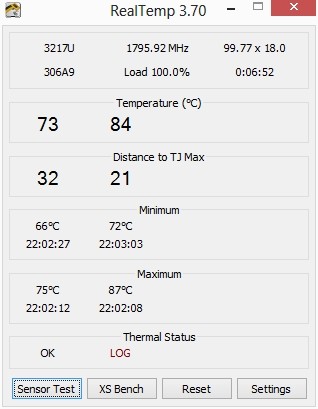
Ide o veľmi vysoké hodnoty, s najväčšou pravdepodobnosťou v dôsledku zlého chladenia alebo zlého umiestnenia vnútorných komponentov notebooku (čisto osobný odhad).

Spustenie Fritz Chess Benchmark ukázalo, že laptop dosiahol 3154 bodov v 4 behoch.
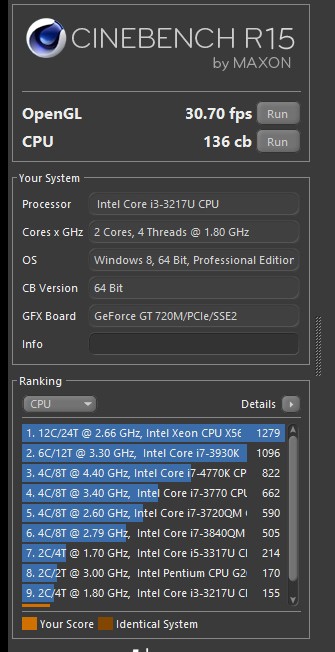
Bohužiaľ, Cinebench neukázal vynikajúce výsledky.
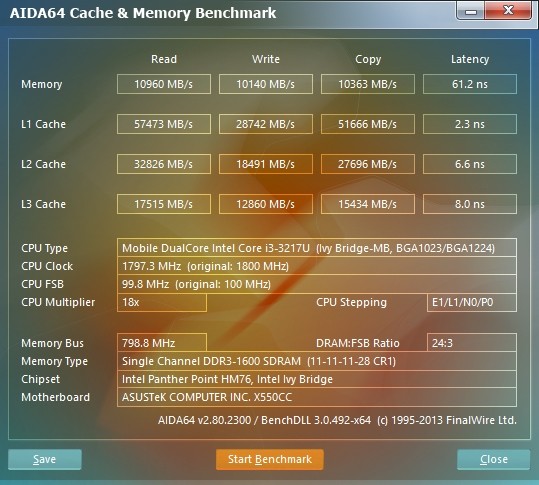
Skontroloval som pamäť a vyrovnávaciu pamäť pomocou AIDA64 Extreme. Jednu vec som nepochopil, prečo prispájkovali RAM k základnej doske?! Pre mňa bolo pohodlnejšie, keď základná doska mal 2 sloty.
Rýchlosť HDD bola zaznamenaná pomocou CrystalDiskMark a HD Tune PRO.
Takýto disk často používa takmer veľa výrobcov, pretože jeho výkon je mierny, takpovediac, priemerný.
![]()
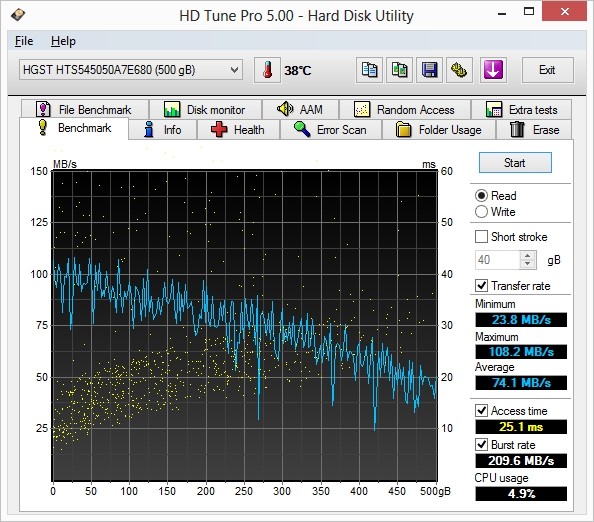
Prejdime na Benchmarks
Nižšie sú uvedené výsledky testov pomocou známych benchmarkov. Ukazovatele, úprimne povedané, nežiaria super výkonom. To sa však dalo čakať, keďže notebook je v rade rozpočtovej série a jeho „náplň“ je už dosť zastaraná.
Unigine Heaven 4.0.
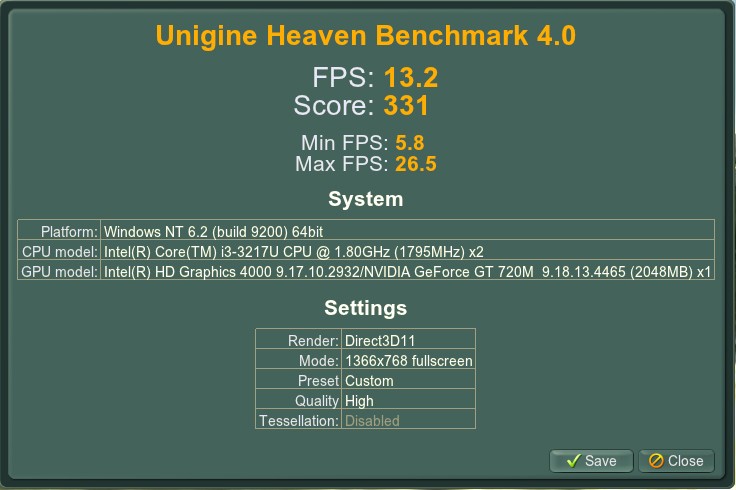
Referenčný test Call of pripyat
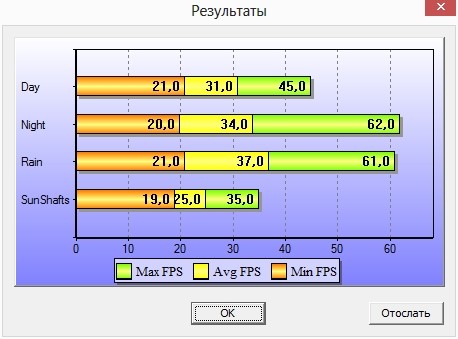
Benchmark Resident Evil 5
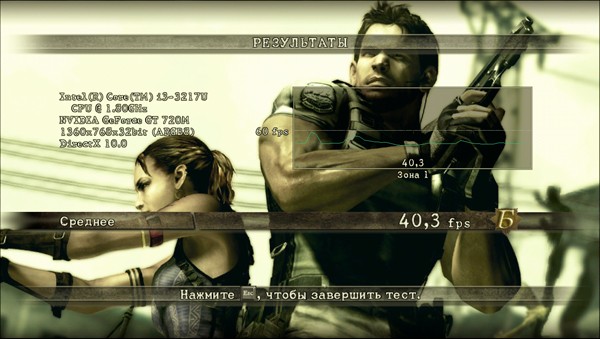
HERNÉ TESTY
Ale napriek všetkému vyššie uvedenému si tento notebook dobre poradí s hrami, minimálne 3 hry, ktoré som použil na testy, ASUS X550C rozbehol bez problémov. Pre názorný príklad som si stiahol video súbory a FPS dáta hier nahratých pomocou programu FRAPS.
1) Diablo III.
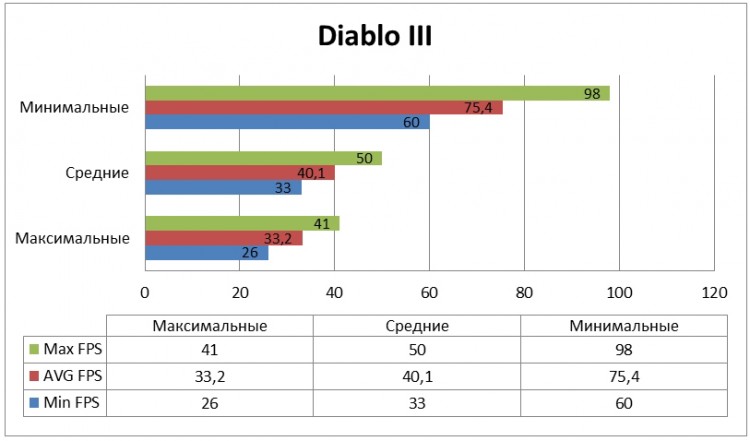
2) Dark Souls II
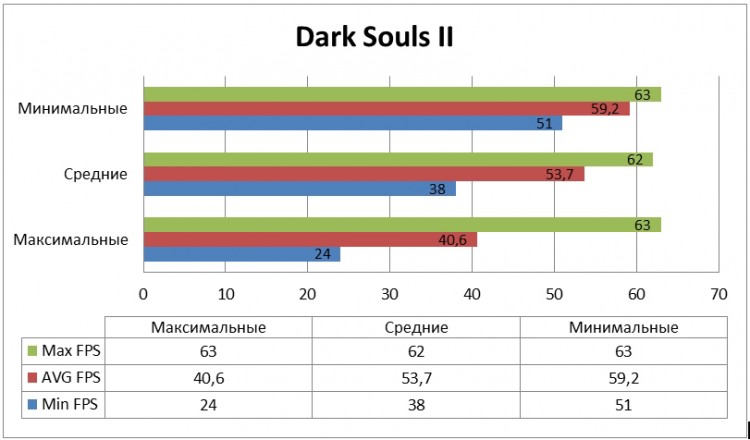
3) CRYSIS 3
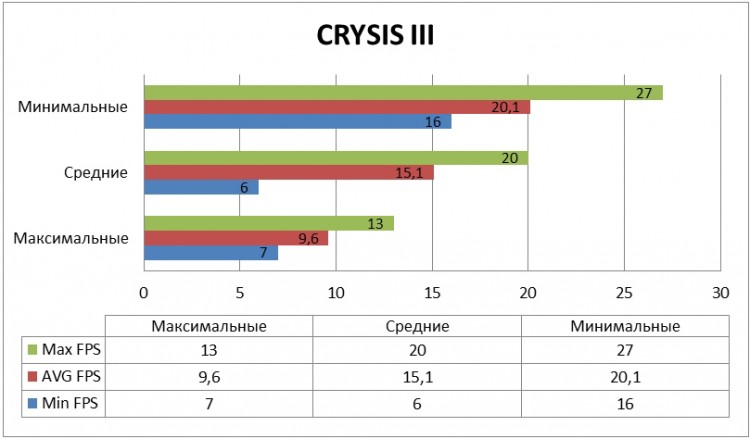
AUTONÓMIA
Ako som už spomenul vyššie, tento notebook je vybavený 2950mAh nabíjateľnou batériou. Túto batériu som testoval pomocou nástroja - Značka batérie Imtec.
Merania boli vykonané v niekoľkých režimoch a ich výsledok je uvedený v tomto porovnaní:
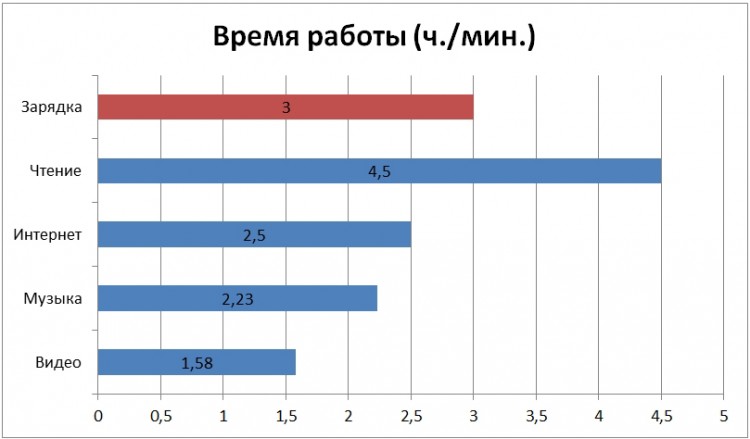
1) Pri plnom zaťažení, maximálny jas obrazovky zapnutý Wifi notebookžil 2 hodiny 23 minút (počúvanie hudby);
2) Pri normálnej záťaži, minimálny jas, Wi-Fi vypnutý notebook (použitý textový editor) trvala 4 hodiny 52 minút;
3) Pri bežnej záťaži, stredný jas obrazovky, zapnutá Wi-Fi, notebook vydržal 1 hodinu 58 minút (sledovanie filmov).
Vo všeobecnosti to pre takúto batériu nie je zlé. Ach áno, zabudol som spomenúť, že táto batéria sa nabije z 10% na 100% za približne 3 hodiny.
VÝSLEDKY
![]()
Aby som to zhrnul, stále chcem pochváliť vývojárov a konkrétnejšie, kto vytvoril takýto dizajn, všetkým v mojej rodine sa to veľmi páčilo. Pokiaľ ide o výkon, rozpočtový stroj je schopný vykonávať 100% "rozpočtové" úlohy. Zároveň je však možné na takomto stroji hrať hračky, pracovať v rôznych editoroch a s istotou používať kancelárske nástroje. Chcem len zdôrazniť niekoľko výhod tohto notebooku:
skvelý dizajn;
+ Pohodlná klávesnica;
+ Dobrá konštrukcia;
+ Skvelý zvuk;
Tento notebook však nemožno nazvať ideálnym, pretože má stále nevýhody:
Len 2 USB porty.
- cena je trochu predražená.
To je všetko, ďakujem za pozornosť!
